недавно я купил Arduino Uno. После получения необходимых кабелей я решил загрузить пример на чип.
вместо того, чтобы видеть, что мигает, я получил ошибку, как processing.app.SerialException: Serial port ‘COM1’ not found. Did you select the right one from the Tools > Serial Port menu?
Да, я пробовал. Но даже монитор последовательного порта не открывается. Опять же, я получаю исключение, которое не стоит упоминать.
после того, как я узнал, что мои последовательные COM-порты не работают (через Portmon.exe), и выясняя, что у меня может даже не быть (в Диспетчере устройств нет COM-порта), я также попытался загрузить драйвер для COM-порта, но он также не удался.
некоторые говорят, что это из-за моей материнской платы Acer Aspire 5742. Некоторые говорят, что причиной является Windows 7.
автор: user2428118
4 ответов
Установка драйверов для Arduino в Windows 8 / 7.
(Я пробовал его для Uno r3, но я считаю, что он будет работать для всех плат Arduino )
Arduino port problem | COM port not found [ 2022 Update ] Complete Step by Step Guide
подключите плату Arduino
на Панель Управления — — ->система и безопасность — — ->система — — — > на левой панели Диспетчер Устройств
расширения Другие Устройства.
под другими устройствами вы заметите значок с маленький желтый графический ошибка. (Отключите все другие устройства, подключенные к любому последовательному порту)
щелкните правой кнопкой мыши на этом устройстве — — ->Обновить Драйвер
выберите просмотрите мой компьютер для программного обеспечения драйвера
Нажмите кнопку «Обзор» — — -> найдите папку Arduino Environment, который вы загрузили с веб-сайта Arduino. Если не загружен, тоhttp://arduino.cc/en/Main/Software
После Просмотра выбрать включить подпапки.
нажмите Далее —> ваш драйвер будет установлен.
Свернуть Другие Устройства — — ->Расширить Порт ( его в диспетчере устройств только под другими устройствами )
вы увидите Arduino написано — — — > искать его COM-порт (закрыть Диспетчер устройств)
на Arduino Среды — — ->инструменты — — ->Последовательный Порт —> выберите COM-ПОРТ как упоминалось в PORT в диспетчере устройств. (Если вы используете любую другую плату Arduino вместо UNO, выберите то же самое в платах )
загрузите свои программы убийцы и посмотрите, как они работают . . .
Я надеюсь, что это помогает. . .
Добро пожаловать
Источник: askdev.ru
Arduino.ru
У меня две разные платы №1 и №2. На первой чип порта Mega16U2, а на второй ch340G. Драйвера для них установлены разные.

Скетчи из программы АРДУИНО загружаются нормально и обе нормально принимают данные из программы АРДУИНО. Загадка в том, что когда я передаю данные в первое устройство из своей программы, написанной в Дельфи, все работает как надо, а со вторым устройством проблемы:
Компьютер не видит ардуинку | Arduino ide | скетч не компилируется | не выбирается com порт
программа на РС все принимает без ошибок, а при передачи данных из РС в Arduino№2 устройство никак не реагирует.
Казалось бы, тот же кабель, тот же драйвер, но одна программа передает (Ардуино), а другая нет.
Можно было бы грешить на саму программу, но с Arduino№1 никаких проблемм.
Может кто знает ответ на такую загадку? Помогите.
- Войдите на сайт для отправки комментариев
Источник: arduino.ru
Урок 12. Последовательный порт UART в Ардуино. Библиотека Serial. Отладка программ на Ардуино.
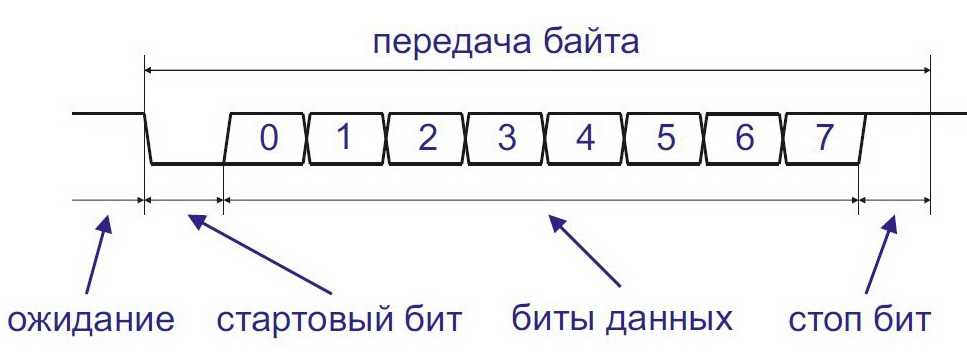
В уроке рассказывается о последовательном интерфейсе UART платы Ардуино, библиотеке для работы с ним и использовании порта UART для отладки программ.
Среда Arduino IDE не содержит отладчика, что создает определенные проблемы в поиске ошибок кода программы. Без ошибок программы сразу не пишутся. Формальные ошибки выявляются при компиляции, а с алгоритмическими и вычислительными ошибками намного сложнее.
В интернете описывается много способов отладки программ, которые используют дополнительные библиотеки, программы, аппаратные адаптеры. Но основная функция отладки это увидеть состояние программы, узнать значение переменных. Это можно сделать, передав нужную информацию на компьютер через последовательный интерфейс.
Физическое подключение платы Ардуино к компьютеру через USB кабель существует всегда. Среда Arduino IDE имеет монитор последовательного порта, позволяющий получать и посылать данные обмена с платой. Можно передать на компьютер любую информацию о состоянии программы и вывести ее на дисплей. Меня такой способ отладки вполне устраивает. Только вместо монитора Arduino IDE я иногда использую свои программы, которые выводят данные в удобном мне виде.
Конечно, интерфейс UART в Ардуино может быть использован для связи с другими контроллерами или периферийными устройствами, но пока он нам интересен с точки зрения связи с компьютером.
Последовательный интерфейс UART.
UART в переводе это универсальный асинхронный приемопередатчик. Данные UART передаются последовательным кодом в следующем формате.
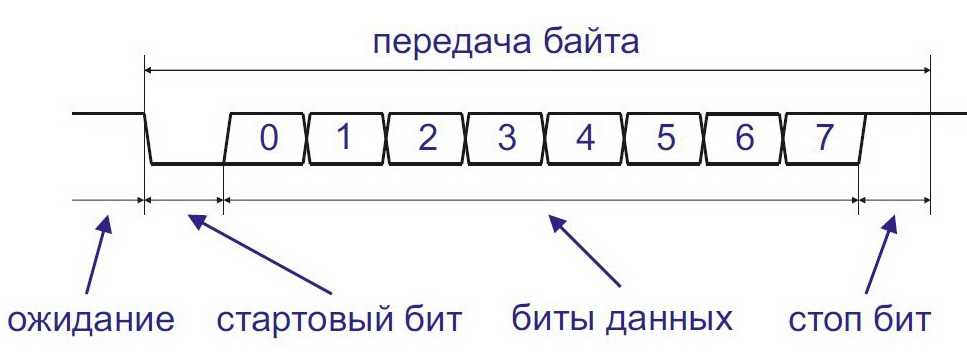
Каждый бит передается за равные промежутки времени. Время передачи одного бита определяется скоростью передачи. Скорость передачи указывается в бодах (бит в секунду). Кроме битов данных интерфейс UART вставляет в поток биты синхронизации: стартовый и стоповый. Таким образом, для передачи байта информации требуется 10 битов, а не 8. Погрешность временных интервалов передачи битов должна быть не более 5% (рекомендуется не более 1,5%).
Я описываю наиболее распространенный формат. Существуют варианты с разным количеством битов данных, битов синхронизации, может быть добавлен бит контроля четности и т.п. Но эти форматы используются редко. Главное запомнить:
- в неактивном режиме выход UART находится в высоком состоянии;
- передача байта начинается со стартового бита (низкого уровня);
- передача байта заканчивается стоповым битом (высокого уровня);
- данные передаются младшим битом вперед;
- для передачи байта требуется 10 битов;
- время передачи одного байта рассчитывается исходя из скорости передачи и количества битов (10).
Часто используются следующие стандартные скорости передачи интерфейса UART.
| Скорость передачи, бод |
Время передачи одного бита, мкс | Время передачи байта, мкс |
| 4800 | 208 | 2083 |
| 9600 | 104 | 1042 |
| 19200 | 52 | 521 |
| 38400 | 26 | 260 |
| 57600 | 17 | 174 |
| 115200 | 8,7 | 87 |
Обмен информацией через UART происходит в дуплексном режиме, т.е. передача данных может происходить одновременно с приемом. Для этого в интерфейсе UART есть два сигнала:
- TX – выход для передачи данных;
- RX – вход для приема данных.
При соединении двух UART устройств выход TX одного устройства соединяется со входом RX другого. А сигнал TX второго UART подключается к входу RX первого.
Последовательный интерфейс UART в Ардуино.
Любая плата Ардуино имеет, как минимум, один аппаратный последовательный интерфейс UART. Платы Arduino Mega и Arduino Due имеют по три порта.
Когда я употребляю выражение аппаратный интерфейс, я подчеркиваю, что в контроллере существует электронный узел, в регистр которого программа только загружает байт для передачи, а формирование сигналов обмена и все остальные операции делает этот узел. Может быть реализована и программная передача данных по протоколу UART. В этом случае все сигналы формируются программой. Конечно, это занимает ресурсы процессора.
Плата Arduino UNO имеет один порт UART, сигналы которого подключены к выводам 0 (сигнал RX) и 1 (сигнал TX). Сигналы имеют логические уровни TTL (0…5 В). Через эти выводы (0 и 1) можно подключить к плате другое устройство имеющее интерфейс UART.
Кроме функции связи с другими контроллерами порт UART платы Arduino UNO используется для загрузки в контроллер программы из компьютера. Для этого к этим же сигналам (RX и TX) подключены соответствующие выводы микросхемы ATmega16U2 — преобразователя интерфейса USB/UART. Микросхема преобразователя подключена через резисторы сопротивлением 1 кОм.
Фрагмент схемы платы Arduino UNO R3.

Таким образом, при свободных выводах 0 и 1 платы Ардуино сигналы с микросхемы ATmega16U2 поступают на контроллер ATmega328. А если к плате подключить внешнее UART устройство, то его сигналы будут иметь приоритет, т.к. ATmega16U2 подключена через резисторы.
Преобразователь интерфейса ATmega16U2 позволяет подключать плату Ардуино к компьютеру через USB порт. На компьютер устанавливается драйвер. Он создает на компьютере виртуальный COM порт. Через него и происходит обмен. Такая технология описана на примере другого преобразователя интерфейсов PL2303 USB-UART по этой ссылке.
Там же есть информация о вариантах UART интерфейсах с разными уровнями сигналов.
Важно понимать, несмотря на то, что плата подключена к компьютеру через USB порт, все программы обмениваются данными через виртуальный COM порт, не подозревая, что порт виртуальный.
Библиотека Serial для работы с UART Ардуино.
Для работы с аппаратными UART контроллерами в Ардуино существует встроенный класс Serial. Он предназначен для управления обменом данными через UART. Перед тем, как рассказать о функциях класса Serial я хочу пояснить разницу в формате данных обмена.
Через последовательный интерфейс данные всегда передаются в двоичном коде. Вопрос как эти данные интерпретировать, как воспринимать. Например, передан двоичный код “01000001” (десятичный 65). Как его отобразить на экране? Может быть передано число 65 и на экране надо вывести ”65”.
А может это код буквы ”A”, тогда на экране надо написать ”A”. Просто необходимо знать в каком формате передаются данные.
В классе Serial данные могут передаваться в двух форматах:
- как бинарный код;
- как ASCII символы.
Например, монитор последовательного порта в программе Arduino IDE принимает данные как ASCII текст. Для того, чтобы он вывел на экран компьютера число “65” надо передать коды символов “6” и “5”. А код ”65” монитор отобразит как символ “A”.
Основные функции класса Serial.
void begin(long speed)
Разрешает работу порта UART и задает скорость обмена в бод (бит в сек). Для задания скорости передачи данных рекомендуется использовать стандартные значения (таблица в разделе “Последовательный интерфейс UART”).
Serial.begin(38400); // инициализация порта, скорость 38400 бод
void end(void)
Отключает порт UART, освобождает выводы RX и TX.
Serial.end(); // закрыть порт UART
int available(void)
Возвращает количество байт, принятых последовательным портом и записанных в буфер. Буфер последовательного порта может хранить до 64 байт. В случае пустого буфера возвращает 0.
int n;
n= Serial. available(); // в n число принятых байтов
int read(void)
Возвращает очередной байт из буфера последовательного порта. Если буфер пуст – возвращает число – 1 (0xffff).
receiveByte= Serial.read(); // чтение байта из буфера
void flush(void)
Ожидает окончания передачи данных из буфера последовательного порта.
Serial.flush(); // ждем окончания передачи
print()
Выводит данные через последовательный порт UART в виде ASCII символов. Функция имеет различные формы вызова для разных форматов и типов данных.
Данные типа byte выводятся кодом числа
println()
Выводит данные через последовательный порт UART в виде ASCII символов с добавлением символов переноса строки (r, код 13) и (n, код 10). Т.е. следующее сообщение будет отображаться с новой строки. В остальном аналогична функции print().
int d= 83;
Serial.print(d, DEC); // вывод строки “83”
Serial.println(d, DEC); // вывод строки “83 r n”
int write()
Выводит двоичные данные через последовательный порт UART. Возвращает количество переданных байтов.
int peek(void)
Возвращает следующий байт из буфера последовательного порта, не удаляя его из буфера. Если буфер пуст, то возвращает значение -1. Функция возвращает то же значение, что и функция read().
int readBytes(* buf, len)
Считывает байты, поступающие на последовательный порт, и записывает их в буфер. Прекращает работу после приема заданного количества байтов или в случае тайм-аута. Возвращает количество принятых байтов. Тайм-аут задается функцией setTimeout().
setTimeout(long time)
Задает время тайм-аута для функции readBytes(). Время time указывается в мс, по умолчанию оно равно 1000 мс.
void serialEvent()
Вызывается при поступлении данных в последовательный порт. По сути – прерывание по приему данных последовательным портом.
// код для обработки данных порта
Применение класса Serial.
Класс Serial встроенный. Для него не надо искать библиотеку и подключать ее. Чтобы использовать UART достаточно в setup() разрешить работу порта и задать скорость:
void setup()
Serial.begin(9600); // инициализируем порт, скорость 9600
>
Теперь можно передавать данные с помощью функций print() или write().
Если через порт выводится несколько байтов, то класс Serial записывает их в программный буфер и последовательно по байту передает данные в контроллер UART по мере передачи.
Вот программа, которая каждую секунду выводит в монитор последовательного порта сообщение и номер прохода.
unsigned int i=0;
void setup()
Serial.begin(9600); // инициализируем порт, скорость 9600
>
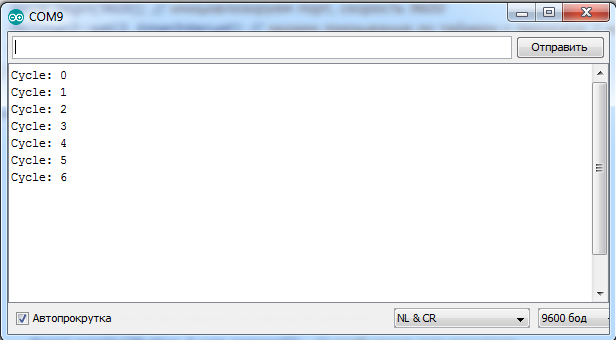
При поступлении данных на вход UART класс Serial записывает их в программный буфер. Для чтения данных из буфера необходимо сначала проверить, есть ли они там.
if( Serial.available() > 0 )
// есть данные
Вот программа, которая считывает байт из последовательного порта и отсылает его в порт. Т.е. все, что мы вводим в мониторе последовательного порта должно появляться в окне монитора для принятых данных.
unsigned int i=0;
void setup()
Serial.begin(9600); // инициализируем порт, скорость 9600
>
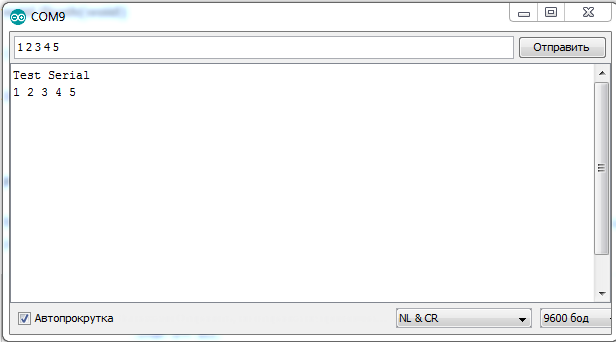
Отладка программ с помощью последовательного порта на Ардуино.
Принцип отладки простой.
- С помощью последовательного порта и функций класса Serial мы можем передать на компьютер информацию о состоянии программы.
- С помощью монитора последовательного порта Arduino IDE или другой программы мы можем эти данные увидеть на экране компьютера.
- Этими же программными средствами можно передать данные в программу Ардуино и повлиять на ее работу.
Например, мы проверяем работу кнопок и функций обработки сигналов кнопок. В блок программы, который выполняется по нажатию на кнопки, мы вставляем команду передачи сообщения на компьютер.
Для кнопок, подключенных по схеме предыдущего урока, скетч программы выглядит так.
// отладка кнопок с помощью порта UART
#define BUTTON_1_PIN 12 // кнопка 1 подключена к выводу 12
#define BUTTON_2_PIN 11 // кнопка 2 подключена к выводу 11
Button button1(BUTTON_1_PIN, 20); // создание объекта кнопка 1
Button button2(BUTTON_2_PIN, 20); // создание объекта кнопка 2
void setup()
Serial.begin(9600); // инициализируем порт, скорость 9600
MsTimer2::set(2, timerInterupt); // задаем прерывания по таймеру с периодом 2 мс
MsTimer2::start(); // разрешаем прерывание
>
// проверка кнопки 1
if ( button1.flagClick == true )
button1.flagClick= false;
Serial.println(«Button 1 was pressed»); // сообщение для монитора
>
// проверка кнопки 2
if ( button2.flagClick == true )
button2.flagClick= false;
Serial.println(«Button 2 was pressed»); // сообщение для монитора
>
>
// обработка прерывания
void timerInterupt()
button1.scanState(); // вызов метода обработки сигнала кнопки 1
button2.scanState(); // вызов метода обработки сигнала кнопки 2
>
Теперь на каждое нажатие кнопки 1 через последовательный порт платы Ардуино на компьютер будет передаваться сообщение “ Button 1 was pressed”, а по нажатию кнопки 2 – сообщение “Button 2 was pressed”. Приходится писать по английски. Монитор не воспринимает русские символы. В дальнейших уроках исправим.
Чтобы увидеть эти сообщения надо запустить монитор порта: Инструменты -> Монитор порта. Теперь можно нажимать на кнопки и видеть реакцию в окне монитора.
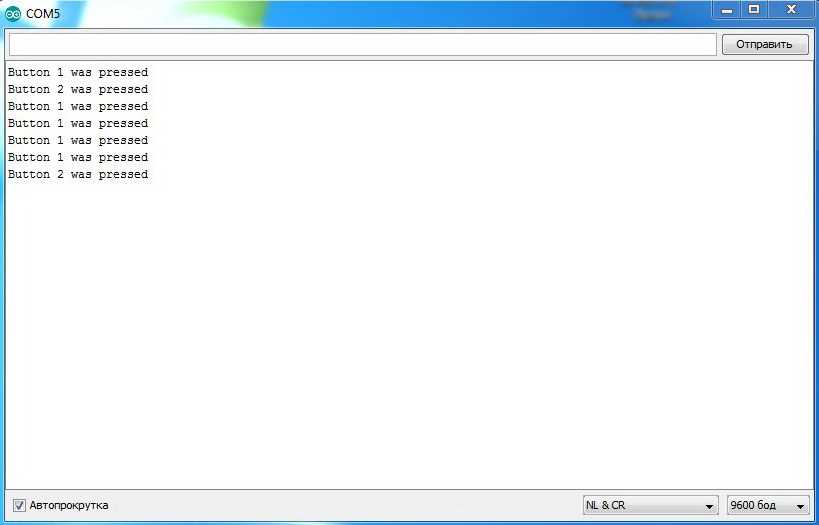
Только необходимо, чтобы скорости обмена были одинаковы в программе и мониторе (у меня 9600 бод).
Также можно передавать значения переменных, результаты вычислений, режимы и т.п. В последующих уроках практически в каждой программе мы будем использовать последовательный порт для контроля состояния программы.
В следующем уроке научимся считывать значения сигналов на аналоговых входах платы Ардуино.
Источник: mypractic.ru